إعداد الوصول المساعد على iPad
الوصول المساعد عبارة عن تجربة iPadOS مميزة تسهل على الأشخاص الذين يعانون من إعاقات إدراكية استخدام iPad دون مساعدة من أحد. تم تحسين التطبيقات والتجارب الأساسية للوصول المساعد، بحيث تصبح العناصر التي تظهر على الشاشة أكبر، وتكون الميزات أكثر تركيزًا، مع تسهيل التنقل وفهم الإجراءات الممكنة.
قبل البدء
قد يكون إعداد الوصول المساعد أسهل بمساعدة مقدم دعم موثوق به، مثل أحد أفراد العائلة أو مقدمي الرعاية الذين يعرفون الشخص الذي سيستخدم iPad ويمكنهم مساعدته في اختيار التطبيقات والميزات الأنسب لاحتياجاته. قد يحتاج مقدم الدعم الموثوق به أيضًا إلى الوصول إلى معلومات حساب الشخص، مثل كلمة سر حساب Apple أو رمز دخول iPad الخاص به.
إذا كان iPad الذي تريد استخدامه مع الوصول المساعد جديدًا، يجب إعداده أولاً حتى تتمكن من بدء إعداد الوصول المساعد. انظر مقال دعم Apple إعداد iPhone أو iPad.
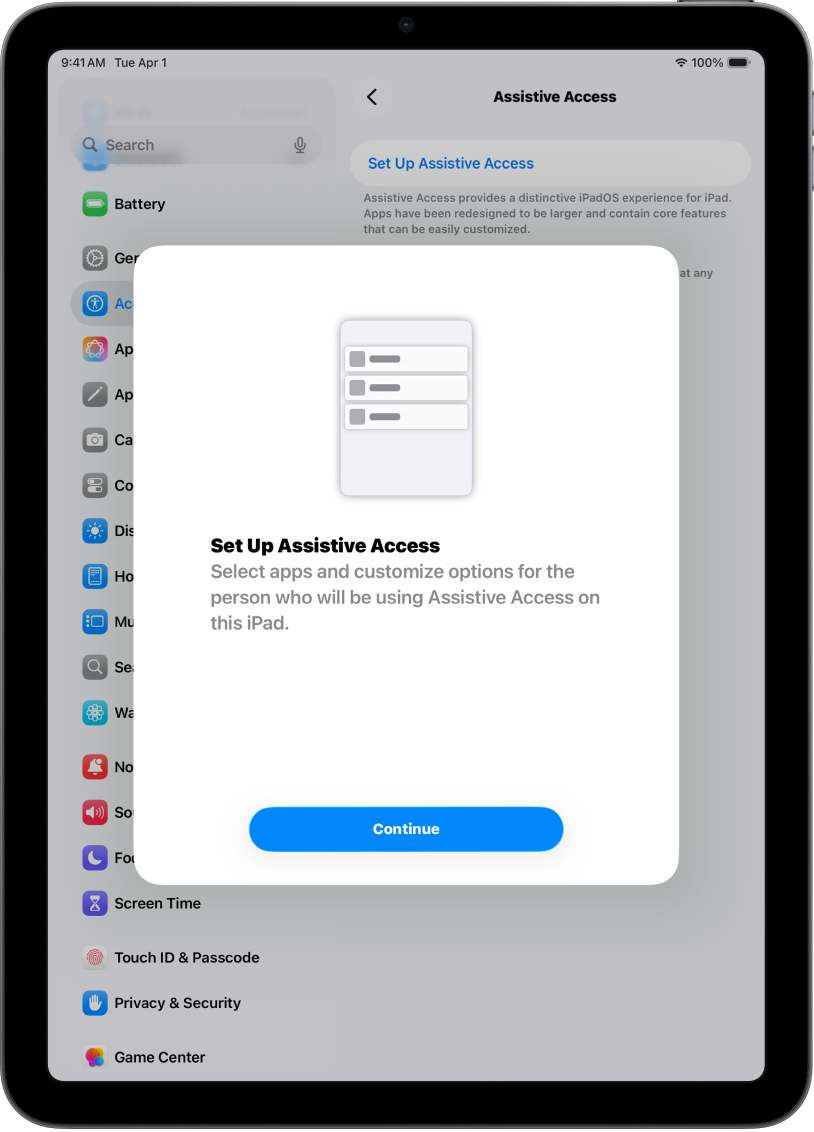
الخطوة 1: بدء إعداد الوصول المساعد
انتقل إلى الإعدادات ![]() > تسهيلات الاستخدام > الوصول المساعد، اضغط على إعداد الوصول المساعد، ثم اضغط على متابعة.
> تسهيلات الاستخدام > الوصول المساعد، اضغط على إعداد الوصول المساعد، ثم اضغط على متابعة.
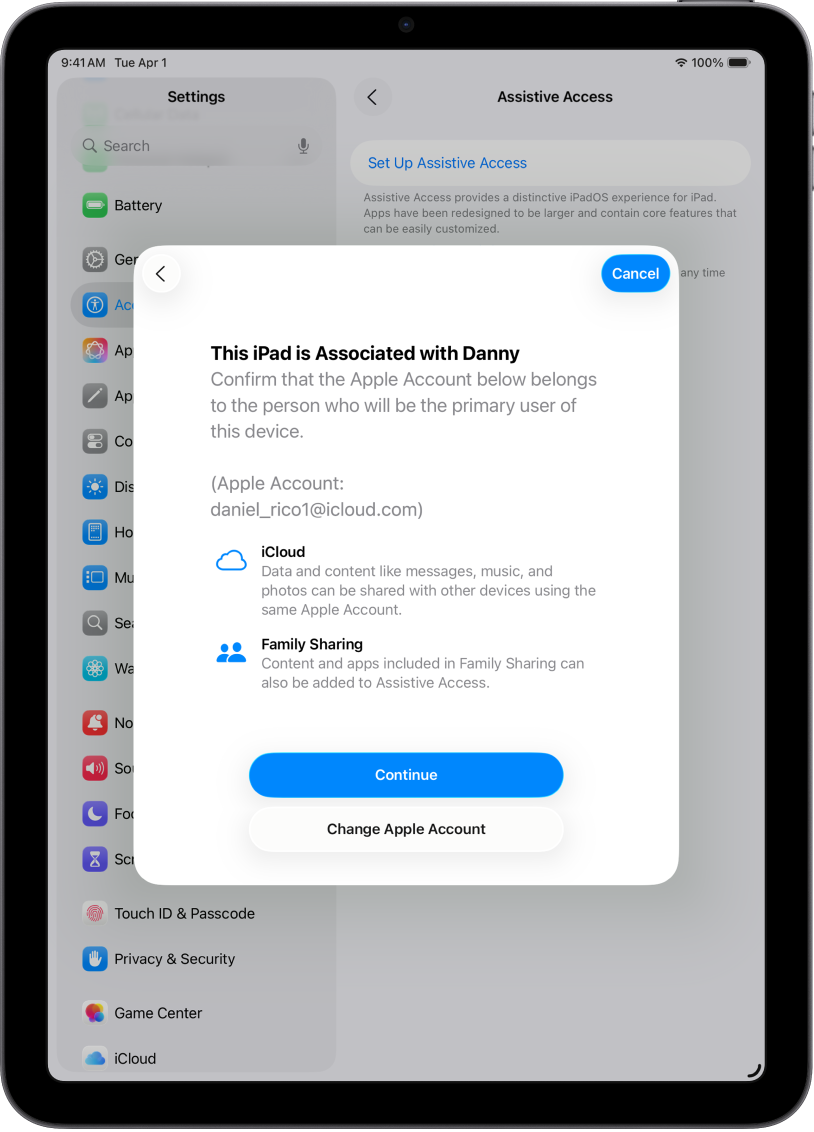
الخطوة 2: التحقق من حساب Apple
إذا تم تسجيل دخول iPad إلى حساب Apple، فتأكد من أن حساب Apple المعروض يخص الشخص الذي سيستخدم الوصول المساعد.
إذا كان حساب Apple المعروض لا ينتمي إلى الشخص الذي سيستخدم الوصول المساعد، فاضغط على تغيير حساب Apple. سجِّل الخروج من حساب Apple المعروض، ثم سجِّل الدخول إلى حساب Apple الخاص بالشخص الذي سيستخدم الوصول المساعد. إذا لم يكن لديه حساب Apple، يمكنك إنشاء واحد له.
تعرَّف على كيفية إنشاء حساب Apple جديد
إذا لم تكن قد سجلت الدخول على iPad إلى حساب Apple، فتخط هذه الخطوة
إذا تركت عملية إعداد الوصول المساعد لإجراء تغييرات على إعدادات حساب Apple، يمكنك الرجوع إلى الإعدادات ![]() > تسهيلات الاستخدام > الوصول المساعد للمتابعة.
> تسهيلات الاستخدام > الوصول المساعد للمتابعة.
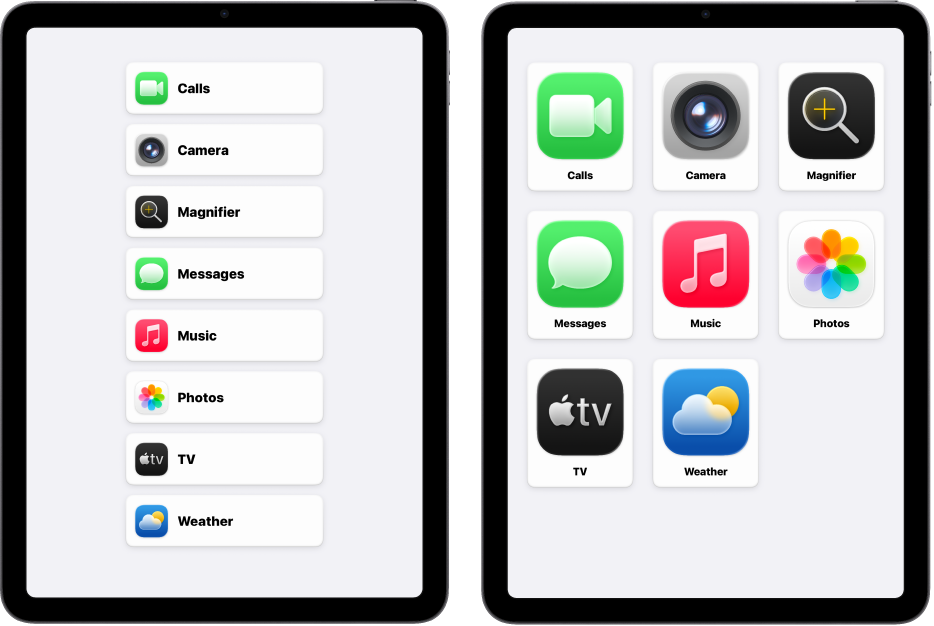
الخطوة 3: اختيار تخطيط التطبيقات
اختر تخطيطًا للتطبيقات الموجودة على الشاشة الرئيسية وللعناصر الموجودة في التطبيقات المُصمَّمة خصيصًا للوصول المساعد.
صفوف: يتم ترتيب العناصر التي تظهر على الشاشة في قائمة تسهل قراءتها.
شبكة: تكون العناصر التي تظهر على الشاشة أكبر ومرتبة في شبكة تركز على الصور والأيقونات.
الخطوة 4: اختيار التطبيقات وتخصيصها
قم بإضافة وتخصيص التطبيقات التي تريدها أن تكون متاحة في الوصول المساعد. يمكنك إضافة التطبيقات التي تم تحسينها للوصول المساعد، ومعظم تطبيقات iPadOS الأخرى بتصميمها الأصلي.
لإضافة تطبيق، اضغط على ![]() ، ثم اختر خيارات التطبيق.
، ثم اختر خيارات التطبيق.
تعرَّف على كيفية تخصيص التطبيقات التي تم تحسينها للوصول المساعد، وكيفية إضافة تطبيقات أخرى:
يمكنك دائمًا إضافة تطبيقات وإزالتها وتخصيصها لاحقًا.
مهم: قد تعمل بعض الميزات، مثل أذونات وصول التطبيقات ومعلومات الخصوصية، بشكل مختلف في الوصول المساعد. انظر فهم بعض الاختلافات في الوصول المساعد.
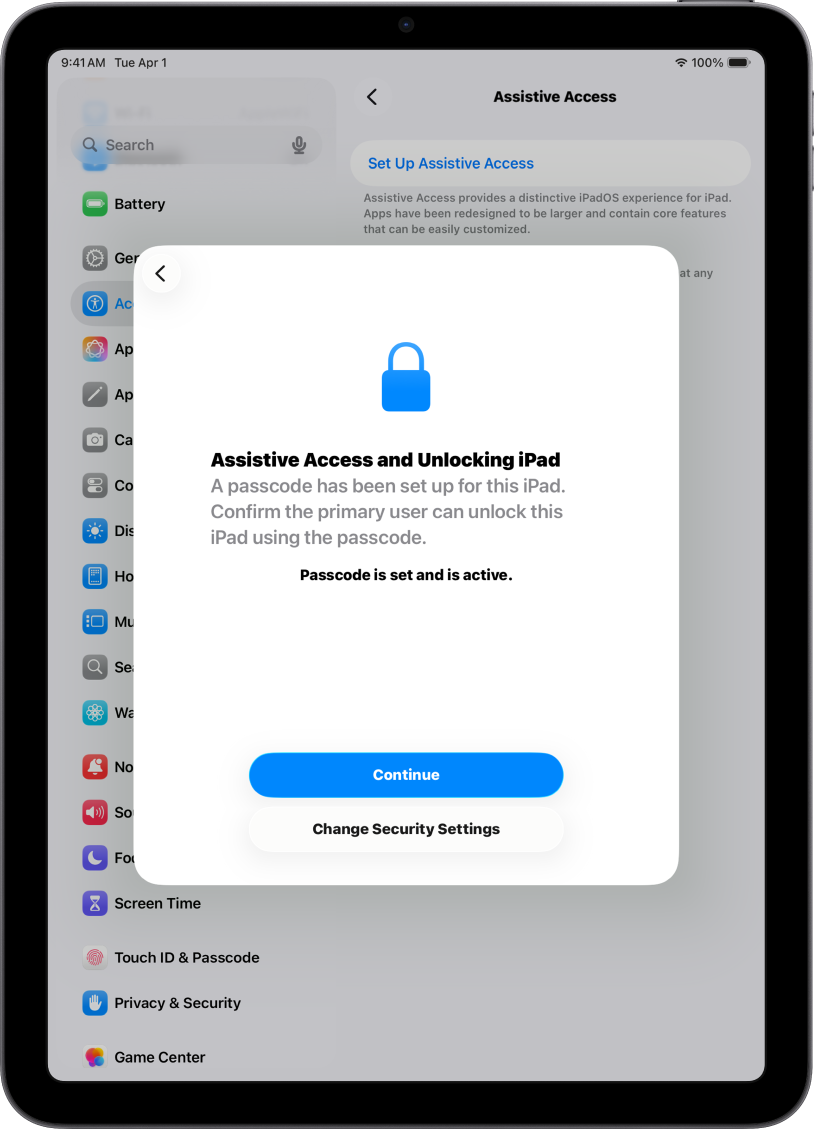
الخطوة 5: التحقق من رمز دخول الجهاز
رمز دخول الجهاز هو الرمز الرقمي الذي يُستخدم لفتح قفل iPad. تأكد من أن الشخص الذي يستخدم الوصول المساعد يعرف رمز دخول الجهاز، إذا كان قد تم تعيينه.
يمكنك أيضًا إعداد بصمة الوجه أو بصمة الإصبع (حسب طراز iPad) بحيث يستطيع الشخص الذي يستخدم iPad فتح قفله باستخدام بصمة وجهه أو إصبعه أو إبهامه.
لإجراء تغييرات على رمز دخول الجهاز أو بصمة الوجه أو بصمة الإصبع، اضغط على تغيير إعدادات الأمن.
تعرَّف على كيفية إعداد بصمة الوجه على iPad
تعرَّف على كيفية إعداد بصمة الإصبع على iPad
إذا تركت عملية إعداد الوصول المساعد لإجراء تغييرات على إعدادات الأمن، يمكنك الرجوع إلى الإعدادات ![]() > تسهيلات الاستخدام > الوصول المساعد للمتابعة.
> تسهيلات الاستخدام > الوصول المساعد للمتابعة.
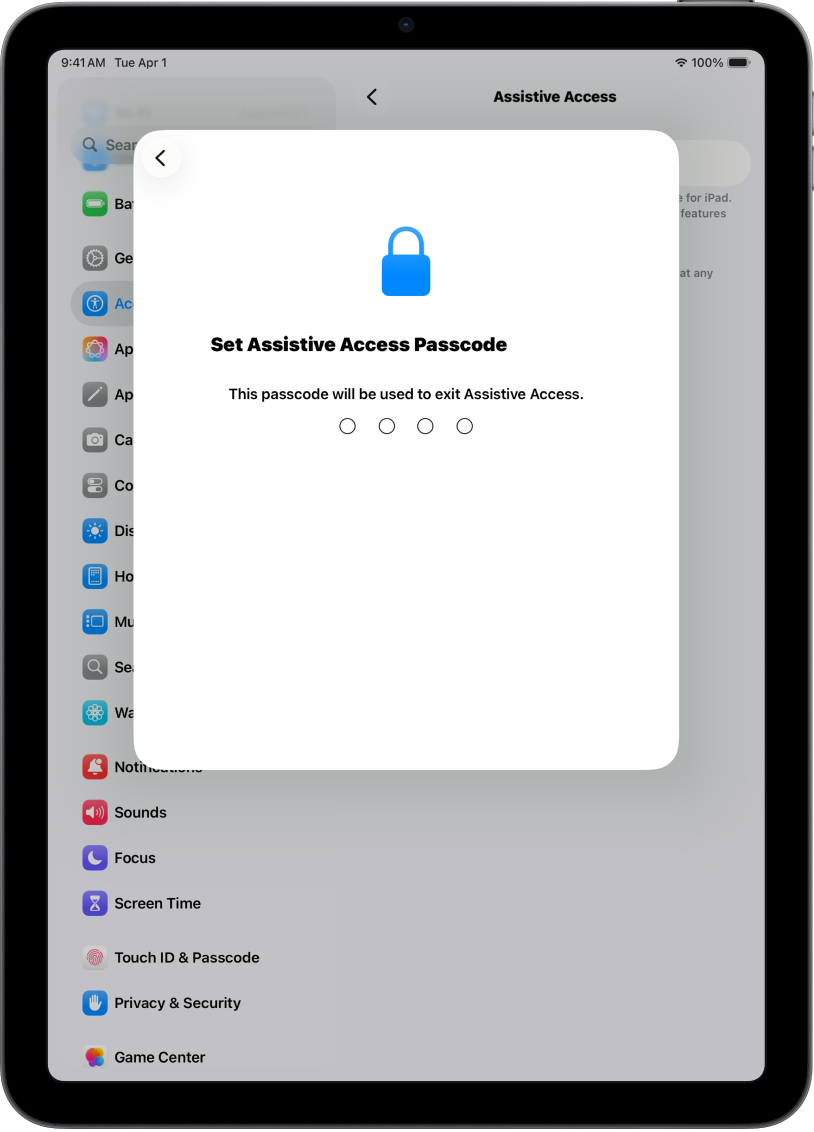
الخطوة 6: تعيين رمز دخول الوصول المساعد
قم بتعيين رمز دخول الوصول المساعد، والذي يتم استخدامه للدخول إلى الوصول المساعد أو الخروج منه وتغيير إعدادات الوصول المساعد.
بعد تعيين رمز دخول الوصول المساعد، يمكنك إنشاء حساب استرداد Apple واستخدامه للدخول إلى الوصول المساعد أو الخروج منه وإعادة تعيين رمز دخول الوصول المساعد إذا نسيته. يمكنك إنشاء حساب استرداد Apple حتى لو لم تسجل الدخول إلى حساب Apple. يمكنك تخطي هذه الخطوة إذا لم يكن لديك حساب Apple.
إذا لم تقم بإنشاء حساب استرداد Apple أثناء الإعداد ونسيت رمز دخول الوصول المساعد، فسيتعين عليك إعادة تعيين iPad.
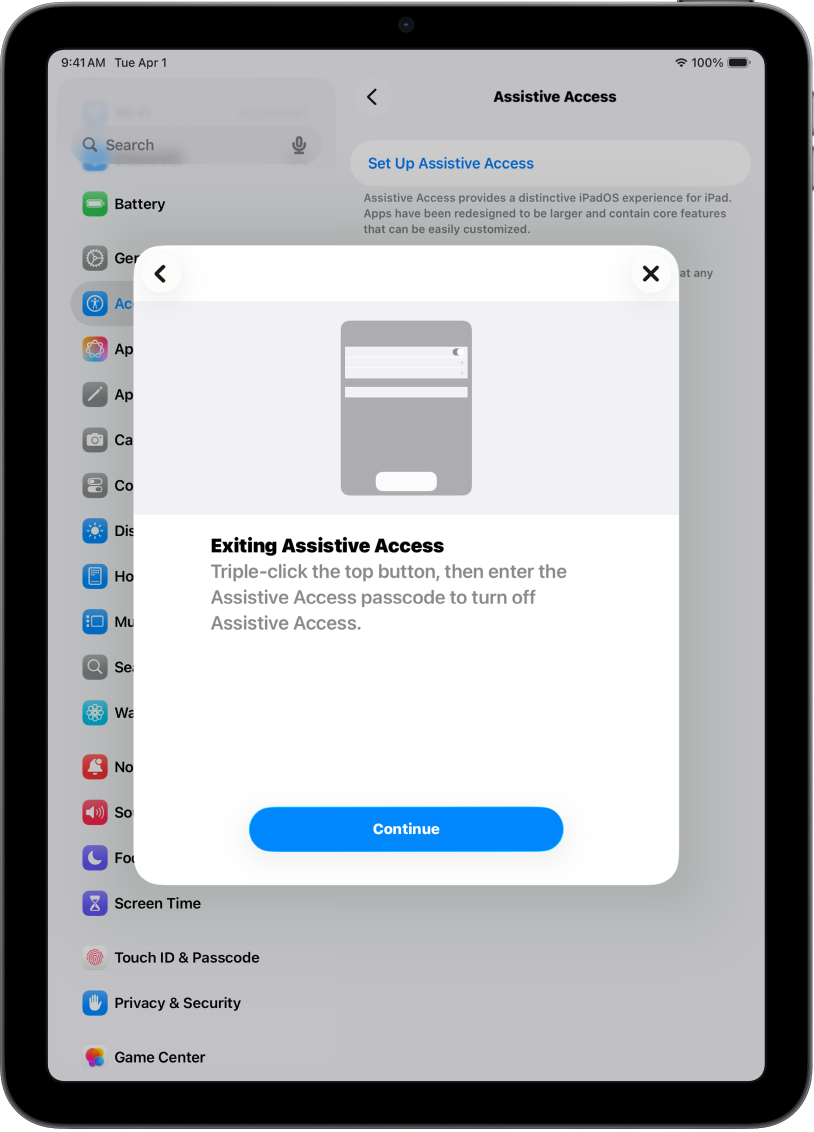
الخطوة 7: تعرَّف على كيفية الخروج من الوصول المساعد
للخروج من الوصول المساعد في أي وقت، اضغط ثلاث مرات على زر الشاشة الرئيسية (على iPad المزود بزر الشاشة الرئيسية) أو الزر العلوي (على طرز iPad الأخرى)، اضغط على الخروج من الوصول المساعد، ثم أدخل رمز دخول الوصول المساعد.
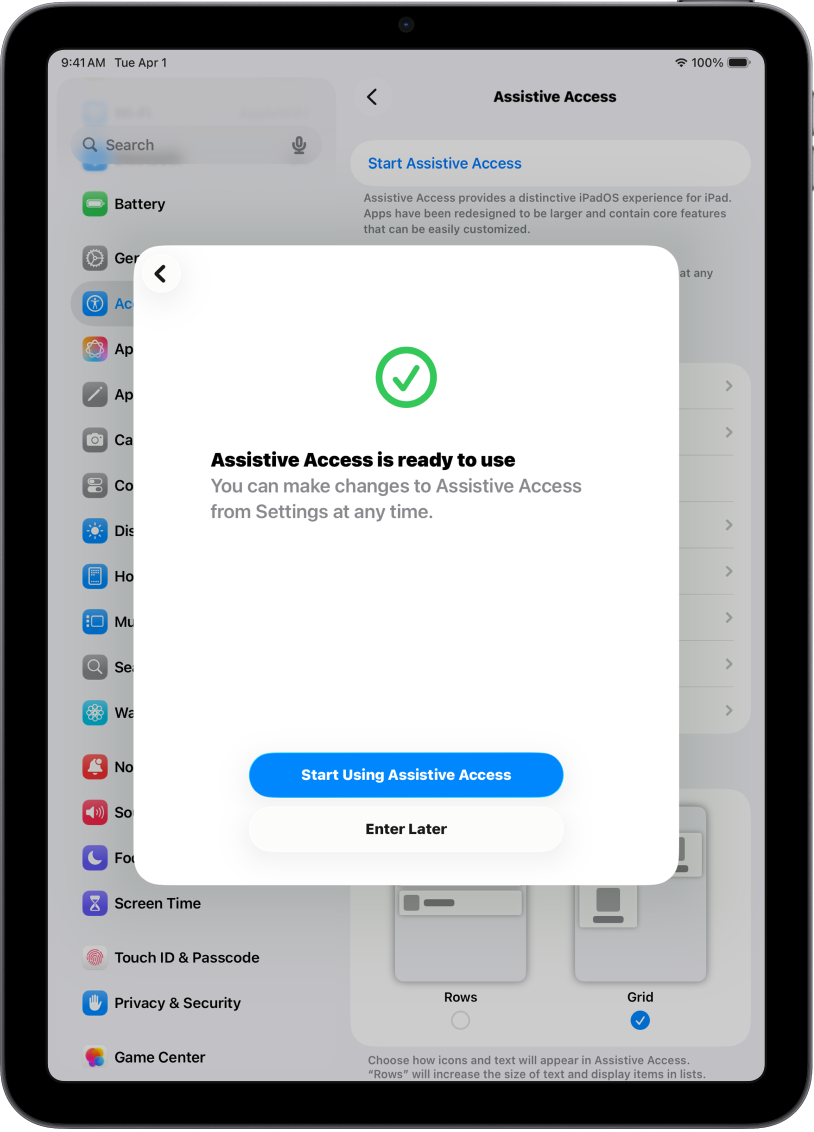
الخطوة 8: بدء استخدام الوصول المساعد
للدخول إلى الوصول المساعد الآن، اضغط على بدء استخدام الوصول المساعد، ثم أدخل رمز دخول الوصول المساعد.
للدخول إلى الوصول المساعد لاحقًا، انتقل إلى الإعدادات ![]() > تسهيلات الاستخدام > الوصول المساعد، اضغط على بدء الوصول المساعد، ثم أدخل رمز دخول الوصول المساعد.
> تسهيلات الاستخدام > الوصول المساعد، اضغط على بدء الوصول المساعد، ثم أدخل رمز دخول الوصول المساعد.







